Pomagajte razvoju spletnega mesta, delite članek s prijatelji!
 Ves dan.
Ves dan.
Precej tipična naloga: prenos velikega števila datotek s trdega diska računalnika na trdi disk prenosnega računalnika (dobro ali preprosto je bilo na računalniku le stara diska, obstaja pa želja po uporabi za shranjevanje različnih datotek, tako da je na prenosnem disku praviloma manj prostovoljen) .
V vsakem primeru morate trdi disk priključiti na prenosni računalnik. Ta članek je o tem, upoštevajte eno od najpreprostejših in najbolj univerzalnih možnosti.
Vprašanje številka 1: kako odstraniti trdi disk iz računalnika (IDE in SATA)
Logično je, da morate pred priključitvijo pogona na drugo napravo odstraniti iz enote računalnika ( glede na vmesnik vaše povezave na disku (IDE ali SATA) se bodo polja, ki bodo potrebna za povezavo, razlikovala. članek … ).

Sl. 1. Trdi disk za 2, 0 TB, WD Green.
Zato, da ne bi uganili, kateri pogon imate, je najbolje, da ga najprej izvlečete iz sistemske enote in si ogledate njegov vmesnik.
Praviloma ni nobenih težav pri pridobivanju velikih:
- Najprej popolnoma izklopite računalnik, vključno z odstranitvijo vtiča iz omrežja;
- odprite stranski pokrov sistemske enote;
- odstranite vse vtiče, ki so z njim povezani s trdega diska;
- odvijte pritrdilne vijake in izvlecite ploščo (praviloma gre v sled).
Sam proces je precej enostaven in hiter. Nato pazljivo preglejte povezovalni vmesnik (glej sliko 2). Zdaj je večina sodobnih diskov povezana prek SATA (sodoben vmesnik, zagotavlja visoko hitrost prenosa podatkov). Če je disk, ki ga imate, stari, je možno, da bo imel vmesnik IDE.

Sl. 2. SATA in IDE vmesniki na trdem disku (HDD).
Druga pomembna točka …
V računalnikih običajno postavite »velike« diske 3, 5 cm (glej sliko 2.1), v notesnikih pa so isti pogoni manjši od 2, 5 cm (1 inch 2, 54 cm). Slike 2.5 in 3.5 se uporabljajo za označevanje faktorjev oblike in govori o širini ohišja trdega diska v palcih.
Višina vseh sodobnih 3, 5 trdih diskov je 25 mm; to se imenuje "polovična višina" v primerjavi z veliko starejšimi diski. Proizvajalci uporabljajo to višino za namestitev z ene do pet plošč. Na 2, 5 trdih diskih je vse drugačno: prvotna višina 12, 5 mm je bila zamenjana z 9, 5 mm, kar vključuje do tri plošče (pravkar je tudi več tankih diskov). Višina 9, 5 mm je dejansko postala standard za večino prenosnih računalnikov, vendar nekatera podjetja včasih še vedno proizvajajo 12, 5 mm trde diske na podlagi treh plošč.

Sl. 2.1. Oblika faktorja. 2.5-palčni pogon - od zgoraj (prenosni računalniki, netbooks); 3, 5 palcev - spodaj (PC).
Priključitev pogona na prenosni računalnik
Predpostavljamo, da smo razumeli vmesnik …
Za neposredno povezavo boste potrebovali posebno BOX (polje ali v prevodu iz angleške "škatle"). Ta polja so lahko različna:
- 3.5 IDE -> USB 2.0 - pomeni, da je to polje za 3, 5-palčni pogon (in to le stoji v računalniku) z vmesnikom IDE za povezavo z vrati USB 2.0 (hitrost prenosa (dejanska) ni večja od 20-35 MB / s );
- 3.5 IDE -> USB 3.0 - enako, samo menjalni tečaj bo višji;
- 3.5 SATA -> USB 2.0 (podobno tudi razlika v vmesniku);
- 3, 5 SATA -> USB 3.0 in tako naprej.
To polje je pravokotna škatla, nekoliko večja od velikosti samega diska. Ta škatla se običajno odpre od zadaj in se vstavi neposredno na HDD (glej sliko 3).

Sl. 3. Vstavite trdi disk v BOX.
Pravzaprav, po tem je potrebno priključiti napajanje (adapter) v to polje in ga povezati prek kabla USB na prenosni računalnik (ali televizorju, na primer glej sliko 4).
Če disk in polje delata, potem v " moj računalnik " imate drug disk, s katerim lahko delate tako kot z običajnim trdim diskom (formatirate, kopirate, brišete itd.).

Sl. 4. Priključitev škatle na prenosni računalnik.
Če nenadoma disk v svojem računalniku ni viden …
V tem primeru boste morda potrebovali 2 dejanja.
1) Preverite, ali je za vašo škatlo gonilnik. Običajno jih Windows namesti, če pa polje ni standardno, potem lahko pride do težav …
Najprej zaženite upravitelja naprav in preverite, ali je za vašo napravo voznik, in nikjer ni nobenih rumenih klicajočih točk ( kot je prikazano na sliki 5 ). Priporočam tudi, da računalnik preverite za eno od pripomočkov za samodejne posodobitve gonilnikov:.
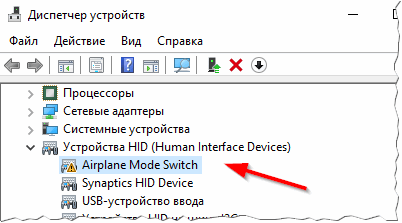
Sl. 5. Težava z gonilnikom … (Če želite odpreti upravitelja naprav, pojdite na nadzorno ploščo Windows in uporabite iskanje.
2) Pojdite na upravljanje diskov v operacijskem sistemu Windows (če želite iti tja, v operacijskem sistemu Windows 10 preprosto kliknite desno tipko START ) in preverite, ali je povezan trdi disk. Če je, potem najverjetneje postane vidna - to mora spremeniti črko in jo oblikovati. Na ta račun, mimogrede, imam ločen članek: (priporočam, da ga preberete).
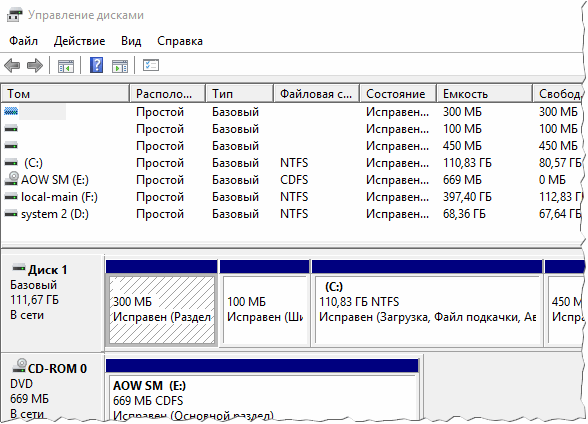
Sl. 6. Upravljanje diska. Tudi diskete, ki niso vidne v raziskovalcu in "moj računalnik", so vidne tukaj.
PS
Pri tem imam vse. Mimogrede, če želite prenesti veliko datotek iz računalnika na prenosni računalnik (in ne nameravate trajno uporabljati trdega diska z osebnega računalnika na prenosnem računalniku), potem je možen drug način: priključite računalnik in prenosni računalnik v lokalno omrežje in nato samo kopirajte potrebne datoteke. Za vse to bo dovolj ene žice … (če upoštevate, da obstajajo omrežne kartice na prenosnem računalniku in računalniku). Več o tem lahko najdete v mojem članku o lokalnem omrežju.
Sreča